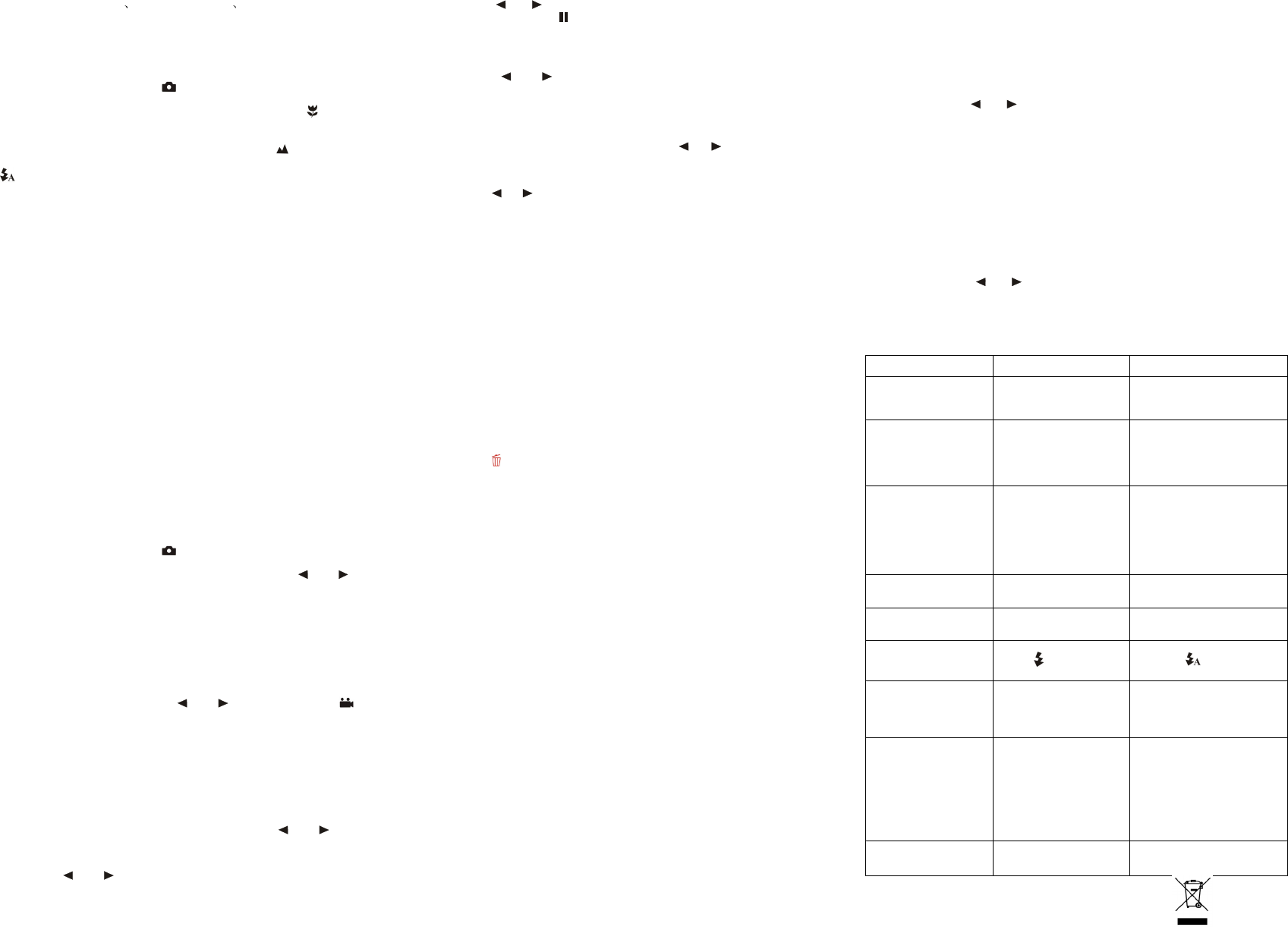5.4 Einstellen der Auflösung
Die Kamera kann auf drei versc
1. Betä
Auflösung 3.1M(2048X1536 5M (2560 x
2. D
Auf
MEN
5.5 Die Aufnahme von Fotos
1. Scha
2. Stellen Sie die Kamera auf den Fotomodus ( ).
3. Abh
Makroschalter, um die Di ) aus,
wenn Sie es wünschen ein Na
Wenn Sie es wünschen ein Foto der U
unendlich), stellen Sie bi ).
4. W
Blitz ( ) ei
wird der Blitz nicht aktivi
5. Benu
sehen.
6. Drücken Sie den
bis sich die LCD Anzeige wi
Anmerkung: Wenn Sie Fotos
möglich, dass die Qualität der Fotos nicht immer opt
verursachen verschiedene Ergebn
benötigt.
5.6 Herein- und Herauszoomen
5.6.1 Die Kamera besitzt ein 4-Fach-Zoom für den
Vorschau-Modus.
1. Führen Sie die Zoom-Funktio▲ -Taste betätigen; ein
Balken-Indikator erscheint auf der l
2. Sie können die Bil
3. Drücken Sie den Auslöser-K
haben.
5.6.2 In das Bild kann hereingezoomt werden und sich darin
bewegt werden im Wiedergabe Modus.
1. Zoomen
▲
Knopf drücken.
2. Betä
Sie die 4 Richtungstasten betäti
3. Betä
5.7 Aufnahme von Fotos mit der Selbstauslöser-Funktion
Sie können die Selbstauslöser-F
möchten oder wenn Sie Fotos vo
ruhig wie möglich gehalten werde
1. Stellen Sie die Kamera auf den Fotomodus ( ).
2. Drücken S
3. Drücken S
▲oder ▼
für den od ,
um die V
4. Drücken S
Nutzung bereit.
5. Richten
6. Drücken S
7. Die Selbstauslöser-Anzeige am vorderen LED wi
8. Die Aufn
Kamera erzeugt einen einmal
5.8 Videoclips aufnehmen
1. Betätigen Sie die MODUS-Taste, gefol oder , um den Video-Modus ( )
auszuwählen. Bestätigen Sie mi
2. Drücken Sie den Auslöser-K
Auslöser-Knopf erneut, um di
AVI-Datei im Kameraspei
3. Drücken Sie MENÜ, um die ri
Menü erneut zur Bestätigung.
5.9 Aufnahmen Ansicht
Sobald Sie ein paar Fotos gemac
dem LCD Bildschirm an
1. Betätigen Sie die W oder , u
den Wiedergabe-Modus für „Vi
2. Betätigen Sie „OK”; die Vorschauanzeige für Video-Clips oder Fotos erscheint nun in der
LCD-Anzeige.
3. Betätigen Sie ▲ ,▼ , oder , um zum gewünschten Wi
navigieren, und bestätigen Si
der LCD angezeigt.
4. Betätigen Sie die „MENÜ“-Taste,
auszuwählen, und bestätige
gespeicherten Aufnahmen werde
5.10 Wiedergabe von Videoclips
1. Wenn Videoclips gespi
▲
zur Wiedergabe,
▼
erneut zum
Vorspulen und drücken Sie
▼
zum Zurückspulen.
2. Drücken Sie oder ,
3.
Wählen Sie dieses Symbol
aus, um di
4. Drücken Sie die W
5.11 Tonaufnahme
1. Drücken Sie den MODE K
2. Betätigen Sie oder ,
anschließend mit „OK“.
3. Betätigen Sie den AUSLÖSER,
Auslöser nochmals, um die A
5.12 Wiedergabe von Tondateien
1. Drücken Si M K u d oder , um d M zu
T
2. Bestätigen Sie mit „OK“.
3. Betätigen Sie „OK“, um eine ausgew
4. Drücken Sie oder , um di
.
Vor
Diese
Fernseher wiedergeben.
5.13 Löschen von Fotos und Videoclips
Sie können ein einzelnes Fotos/Vi
aus dem Speicher löschen.
5.13.1 Fotos löschen
Folgen Sie den unten gegebe
1. Drücken Sie WIEDERGABE,
2. Betätigen Sie die „MENU”-Taste, f
die Auswahl mittel
3. Wenn Sie ein geschütztes Bi
gelöscht werden.
4. Betätigen Sie die MODUS-Taste,
ANMERKUNG: Wählen Sie „Alle
Dateien werden gelöscht.
5.13.2 Abkürzung zum Löschen von Bildern
1. Drücken Sie W
2. Wählen Sie das Foto (Vi
LÖSCHEN K
3. Bestätigen Sie mit „OK“, oder betäti
6. Installieren des Kameradrivers
Der Driver auf der CD muss instal
1. Für Windows 98 SE: Herunterl
2. Für Windows ME, Windows 2000 und
(Herunterladen von Bil
6.1 Deinstallieren von alten Drivern und Geräten
Das häufigste Problem, wel
Drivern eines ähnlichen, alte
zusammenhängen, zu entfer
dass Sie nur Programme von al
1. Gehen Sie in Wi
und wählen Sie dann `Sicher
2. Klicken Sie ‘Start – Einstell
`Programme hinzufügen/entfer
3. Finden Sie alle Programme vo
dem Sie den “Hinzufügen/Entfer
möglich, dass manche Programme
alle Programme, die zweimal
4. Starten Sie den Computer ne
6.2 Installieren der Driver für Windows 98 / Windows ME /
Windows 2000 / Windows XP
Anmerkung: Stellen Sie sicher, dass all
Installationsprozesses geschlossen s
Anmerkung: Während der Installat
erhalten, in der steht, dass der Dr
für die Funktionalität des Progra
Anmerkung: Zum Bespiel, ‘D:\’
auf Ihrem Computer anders se
1. Legen Sie die CD-ROM i
Installationsprogramm wird a
verhalten Sie sich bitte wi
a) Wählen Sie 'Run' a
b) Tippen Sie [D:\SETUP.EXE] ei
zu starten.
2. Der Software Install
3. Wählen Sie die Sprache aus, di
4. Klicken Sie auf ‘Driver i
5. Folgen Sie den Anweisunge
6.3 Anschließen der Kamera
Die Kamera kann an den Comp
als Massenspeichergerät und al
6.3.1 Verbinden als ein Massenspeichergerät
Diese Option macht es mögli
1. Schalten Sie die Kamera ei
2. Drücken Sie den MODE Knopf
3. Drücken Sie den
▼
Knopf, um die USB Verbi
4. Drücken Sie den oder Kn
auszuwählen.
5. Schließen Sie die Kamera a
6. Windows wird die Kamera automati
entfernbare Disk benutzen.
6.3.2 Verbinden als eine PC Kamera
Wenn Sie die Kamera
Videokonferenzen S
Messenger nutzen.
(Sie müssen de Driver i bevor Sie d D an Ihren Comp
anschließen.)
1. Schalten Sie die Kamera ei
2. Drücken Sie den MODE Knopf
3. Drücken Sie den
▼
Knopf, um die USB Verbi
4. Drücken Sie den oder Knop
5. Schließen Sie die Kamera a
6. Windows wird die Kamera automati
Webkamera benutzen.
7. F
Problem
Ursache
Lösung
Die Kamera lässt sich nicht
anschalten, wenn man den
Einschalt-Knopf drückt.
Niedrige Batterieenergie,
Batterie fehlt oder ist
inkorrekt eingelegt.
Legen Sie die Batteri
ein oder ersetzen Sie si
Fotos werden nicht
gespeichert oder fehlen
beim Fotos machen.
Die Speicherkarte oder der
eingebaute Speicher in der
Kamera sind nicht
ordnungsgemäß formatiert
worden.
Formatieren Sie den Speicher i
SET Modus der Kamera. Sehe
Sie hierfür 5.3
Kann die entfernbare Disk
nicht finden, nachdem die
Kamera mit dem Computer
über USB verbunden
wurde.
1. Verbindungsfehler.
2. Der Multi-Auswahl-Knopf
ist auf die falsche Positi
gestellt.
Stellen Sie sicher, dass all
Verbindungen gesichert si
starten Sie den Computer ne
Stellen Sie den
Multi-Auswahl-Knopf auf die
rechte Position, sehen Sie da
7.3.1
Blitz funktioniert nicht. Batteri
niedrig.
Setzen Sie frische Alkali
ein.
Die Batterien sind schnell
aufgebraucht.
Benutzung des falschen
Batterietyps.
Setzen Sie frische Alkali
ein.
Die Fotos sind
überbelichtet.
Der Blitz auf eingestell
Modus in einer hellen
Umgebung eingestell
Stellen Sie das Bli
Auto mode .
Die Fotos sind
verschwommen
1. Die Kamera wird nicht
stillgehalten
2. Die Linse der Kamera ist
schmutzig.
1. Halten
es piept, wenn das Foto
aufgenommen wurde. .
2. Reinigen Sie die Li
einem trockenen Tuch.
Anzeige einer
Warnnachricht:
“Angeschlossenes Gerät
war nicht erkannt” wenn
Sie versuchen die PC
Kamera zu öffnen.
1. Konflikt mit einer anderer
Kamera oder
angeschlossenem
Gerät.
2. Der Modus der Kamera
ist nicht richtig auf dem
PC Kamera Modus
eingestellt.
1. Entfernen Sie andere
Kameradriver komplett von
Ihrem System. Manchmal
müssen Sie Ihr System neu
installieren.
2. Stellen Sie die Kamera a
PC Kamera Modus, siehe da
Sektion 3 (Systemeinstell
USB Anschluss).
Keine Bildervorschau im
PC Kamera Modus.
“Vorschau” ist nicht in
Optionen Menü des PCs
ausgewählt.
Klicken Sie “Vorschau” in dem
“Optionen”
Menü, um es auszuwählen.
Nur für
A